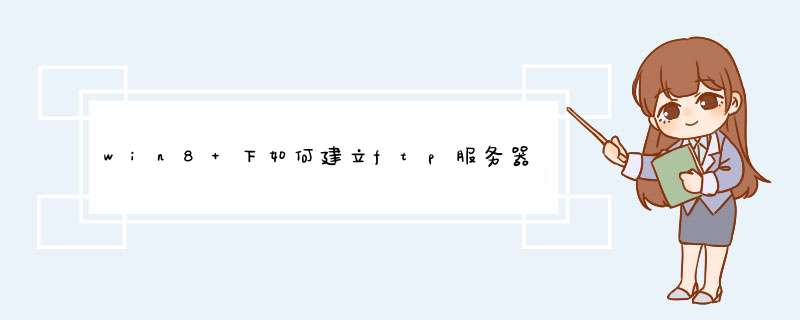
1、双击打开“我的电脑(windows+e)”,在上面菜单栏找到选择“计算机”,然后单机下方的“控制面板”。
2、在控制面板中找到并单机“程序”,然后单机“程序和功能”下方的“启用或关闭Windows功能”。
3、在“windows功能”中找到“Internet information services”并选中下方的并选中“FTP服务”、“FTP扩展性”和“IIS管理控制台”前的复选框,然后点击“确定”,稍等一下就自动设置好了。
4、在侧边的“搜索”中搜索“IIS管理器”,单机打开搜索到的“IIS管理器”。
5、在“IIS管理器”左侧栏中找到“网站”右击》“添加FTP站点”。
6、输入“FTP站点名称”,和选择“物理路径”,单击“下一步”。
7、绑定IIS设置,绑定中的ip地址,可以设置内网IP也可以设置外网IP,勾选下方“自动启用站点”,SSL设为“无”,单击“下一步”。
8、身份和授权信息,把“身份验证”中的“匿名、基本”勾上,下方“授权”改为“所有用户”,“权限”把”读取“勾上,单击”确定“。
9、设置完成我们可以看到左侧栏中就多了一个刚刚设置的”FTP站点“,这就大功告成了。Windows7系统连接FTP服务器方法:
打开->计算机 在工具栏中选择 ->映射网络驱动器。
经过上一步d出映射网络驱动器。在d出的窗口中选择“连接到可用于存储文档和的网站”;选择完成出现下一个窗口直接下一步。
选择自定义网络位置,选择后点击下一步,d出一个新窗口,这里面需要输入ftp服务器的ip地址,输入完成后下一步。
上一步通过后会d出一个新窗口,没有设置的内容请直接下一步,之后又d出一个新窗口,这个窗口是配置完成之后你登录ftp图表的名字,请随意填写即可。
FTP登录客户端位置,经过以上4步的配置FTP连接方式已经成功完成,而且通这种方法配置是会永久可用的,不需去手动填写FTP的ip地址,登录ftp服务非常容易,打开win7 系统的计算机,在硬盘和光驱下面就会出现fpt登录的图表。
配完可能会出现登录ftp在网页下显示,这样是不对的,需要修改为资源管理器显示,这样 *** 作才方便,具体步骤打开IE浏览器-->工具-->internet选项,修改显示方式。安装ftp服务,开始--》管理工具--》服务器管理器
安装iis/ftp角色,打开服务器管理器,找到添加角色,然后点击,d出添加角色对话框,选择下一步
选择web服务器(iis),然后选择ftp服务,直到安装完成。
在iis中查看,如果能够右键创建ftp站点,则表明ftp服务安装成功
创建windows用户名和密码,用于ftp使用。
开始--》管理工具--》服务器管理器,添加用户,在服务器磁盘上创建一个供ftp使用的文件夹,创建ftp站点,指定刚刚创建的用户,赋予对应的读写权限
最后就是客户端测试。直接使用ftp://服务器ip地址:ftp端口,如图。d出输入用户名和密码的对话框表示配置成功,正确的输入用户名和密码后,即可对ftp文件进行相应权限的 *** 作。你好,打开“我的电脑”里的Windows自带的“映射为网络驱动器”是不支持FTP格式的。
你可以通过下列方式进行,但有一定区别:
1、你可以直接点右键,建立快捷方式来完成,注意格式为 ftp://用户名:密码@域名或IP:端口 (如果端口为21,可以省略)。建立后,这个成文件夹的形式存在。。可以放进网上邻居里。。
2、你可以使用第三方软件将FTP映射为本地磁盘,带 C、D、E、这种盘符的。。如:NetDrive 软件,可以直接搜索这个软件名下载。
欢迎分享,转载请注明来源:内存溢出

 微信扫一扫
微信扫一扫
 支付宝扫一扫
支付宝扫一扫
评论列表(0条)